
Hvis din mus og touchpad holder op med at arbejde, eller hvis du bare er træt af at flytte frem og tilbage mellem musen og tastaturet, kan du bruge musetasterne til at flytte markøren på skærmen ved hjælp af tasterne på tastaturet.
Sådan aktiveres musnøgler på Windows 11
Du skal aktivere museknappen, før du kan bruge tastaturet til at flytte markøren. Først skal du åbne Indstillinger App Ved at højreklikke på knappen Start i proceslinjen og derefter klikke på "Indstillinger" fra menuen, der vises.
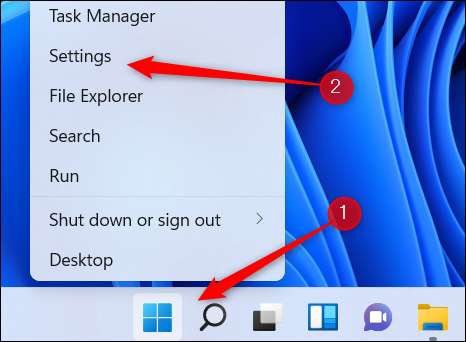
Klik derefter på "Tilgængelighed" i nærheden af bunden af venstre rude.
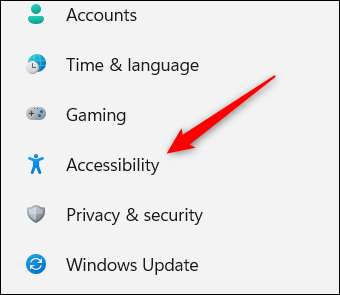
På skærmen Tilgængelighed skal du rulle ned og klikke på "Mouse" i interaktionsgruppen.
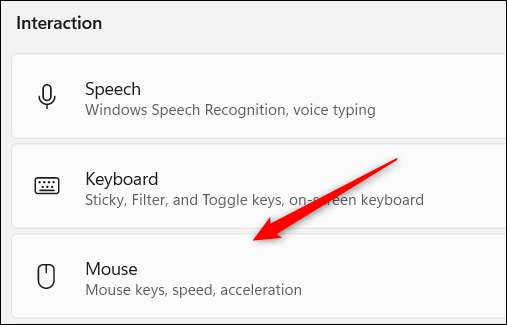
Derefter skiftes skyderen ud for "Mouse Keys" til "ON" -positionen.
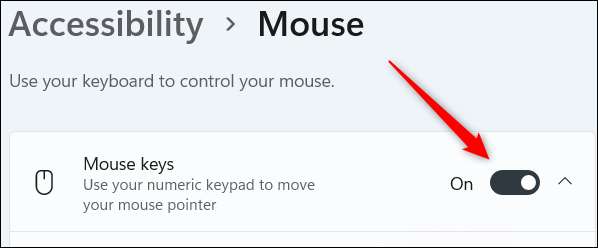
Alternativt, hvis din mus ikke virker, men du stadig skal aktivere musnøgler (eller hvis du ligner genveje), skal du trykke på Alt + SHIFT + NUM LOCK og en pop op-besked, der spørger om du vil aktivere musnøgler, vises. Klik på "Ja" eller tryk på Enter.
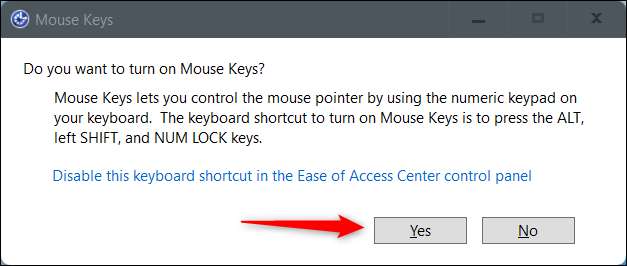
Når du er tændt, kan du justere nogle musnøglerindstillinger, f.eks.:
- Brug kun musnøgler, når Num Lock er tændt.
- Vis ikonet Mus nøgler på proceslinjen.
- Hold CTRL-tasten for at fremskynde og Shift-tasten for at sænke markørhastigheden.
Marker feltet ud for hver indstilling for at aktivere dem.

Du kan også øge eller formindske hastigheden og accelerationen af musetasterne ved at klikke og trække skyderen af hver indstilling til højre eller venstre.
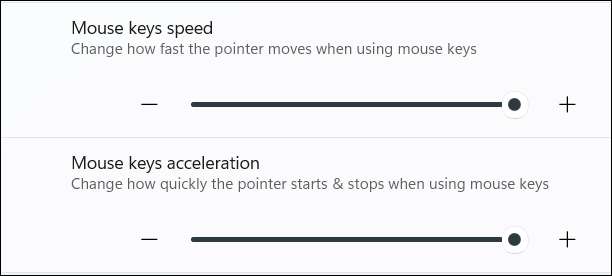
Med musnøgler aktiveret, og dine indstillinger tweaked til din smag, kan du begynde at bruge dit tastatur til at flytte markøren, vælge elementer og endda flytte tingene rundt.
Flytter markøren
Her er hvad du skal trykke for at flytte markøren.
| Markørretning | Nøgle |
| Op | 8. |
| ned | 2. |
| Venstre | 4. |
| Ret | 6. |
| Op og venstre. | 7. |
| Op og højre | 9. |
| Ned og venstre. | 1 |
| Ned og højre | 3. |
Klik på elementer.
Ved at klikke på elementer ved hjælp af musnøgler kan være lidt vanskelig, da du først skal vælge hvilken museknap (venstre eller højre) du vil være den aktive knap. For at aktivere en museknap skal du blot trykke på den respektive nøgle.
| Museknap. | Nøgle |
| Venstre | Skråstreg (/) |
| Ret | Minus (-) |
| Begge | Asterisk (*) |
Den valgte museknap forbliver aktiv, indtil du ændrer den. Afhængigt af hvilken museknap der er aktiveret, kan du:
| Handling | Nøgle |
| Venstre klik |
Hold din markør over et emne og tryk 5
(Venstre knap skal aktiveres) |
| Højreklik |
Hold din markør over et emne og tryk 5
(Højre knap skal aktiveres) |
| Dobbeltklik |
Hold markøren over en vare og tryk på plus (+)
(Venstre knap skal aktiveres) |
Trækker og slipper varer
Du kan også trække og slippe varer ved hjælp af musnøgler.
| Handling | Nøgle |
| Træk en vare | Hold markøren over varen og tryk på 0. Derefter skal du bruge tasterne til at flytte markøren for at trække varen. |
| Slip en vare | Naviger til placeringen på skærmen, som du gerne vil slippe varen, og tryk derefter på Periode (.). |
Musnøgler har eksisteret i et stykke tid (du kan stadig Brug mus nøgler i Windows 10 ) og er stadig en god tilgængelighedsfunktion i Windows. Hvis du ønsker at krydse tingene lidt, kan du også ændre Musemarkørstørrelse og stil , såvel som farve .
RELATEREDE: Sådan ændrer du musemarkørstørrelse og stil i Windows 11







